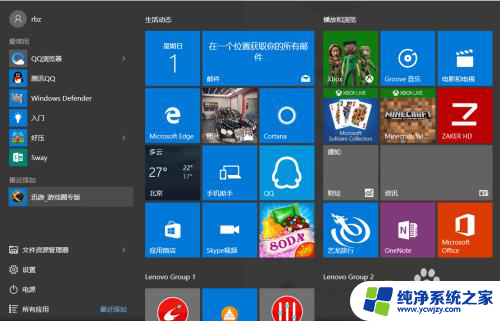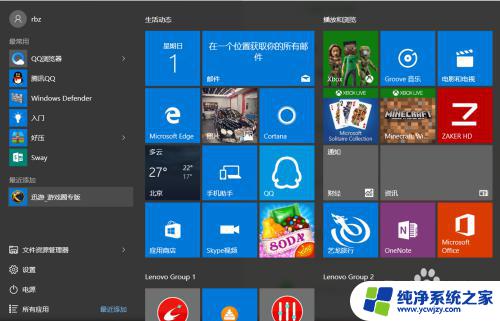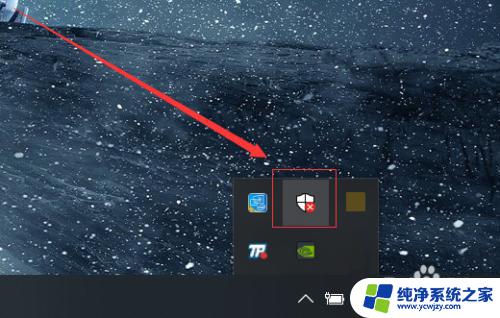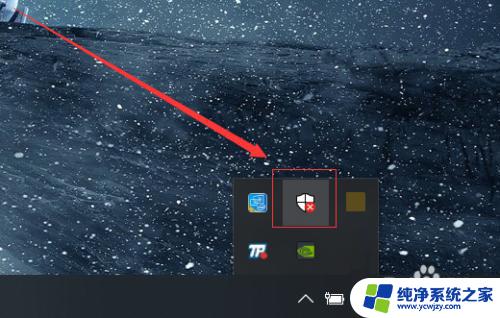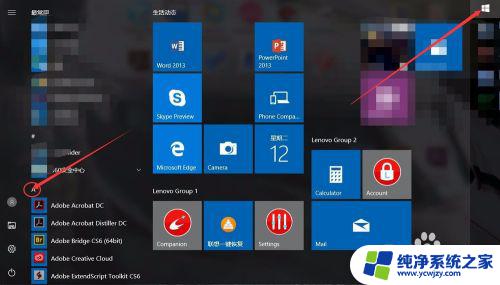windows杀毒怎么关 Windows10系统如何关闭自带杀毒软件
windows杀毒怎么关,在现代社会中随着互联网的普及和信息技术的发展,计算机病毒的威胁也越来越严重,为了保护我们的计算机安全,人们普遍使用杀毒软件来防范各种恶意程序的入侵。而对于Windows10系统用户来说,系统自带的杀毒软件更是一款强大的保护工具。有时候我们可能会遇到一些需要关闭杀毒软件的情况,比如安装某些软件或者进行系统维护。Windows10系统如何关闭自带的杀毒软件呢?下面我们就来详细了解一下。
步骤如下:
1.打开“电脑”,之后在足下叫点击“菜单”。或者可以直接点击在键盘上“ctrl”后面那个,那个也是菜单键。

2.之后在“菜单”里面点击所有程序,往下拉。拉到字母“W”那块,之后点击”windows系统“。
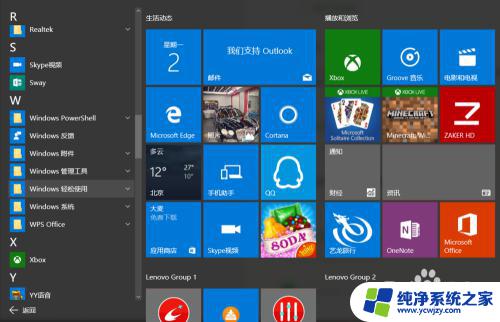
3.进入“windows系统后”,可以在里面点击“windows Defender”。
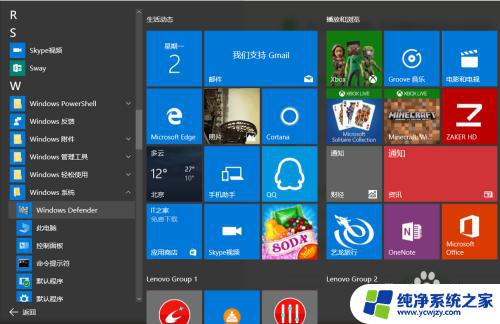
4.点击“windows defender“,点击右上角设置。
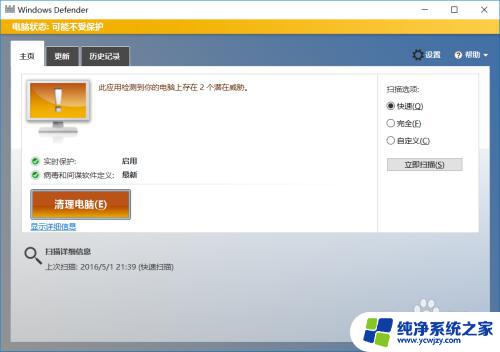
5.之后再设置里面可以看到设置"杀毒软件"的程序,之后将"实时保护关闭"。这样就将杀毒软件关闭了。
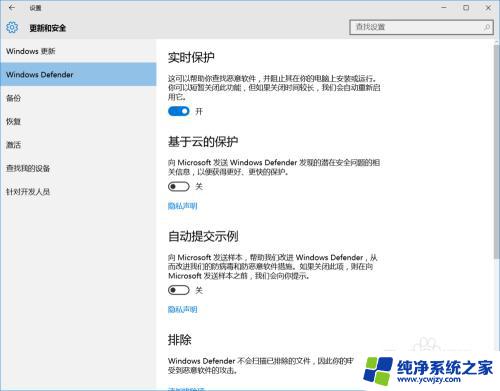
6.如果"windows defender"将你的一些"文件"加入到"隔离区"。可以点击历史纪录。
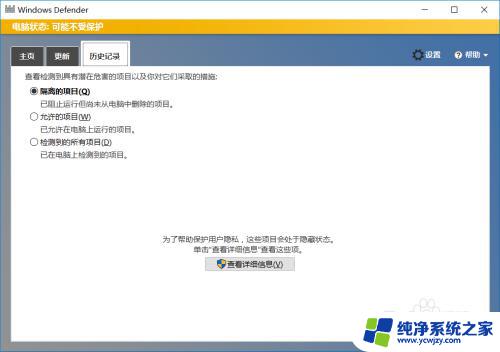
7.之后在隔离的项目中点击下面的"查看详情"。之后"恢复被隔离的文件"。经常下载一些破解软件的一般都会被隔离。
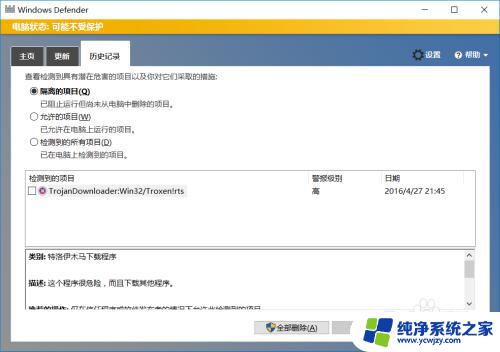
8.当然也可以直接点击右下角"通知",之后点击"所有设置"。

9.之后在所有设置中找到"更新和安全",之后点击进入后。更改"windows defender"。
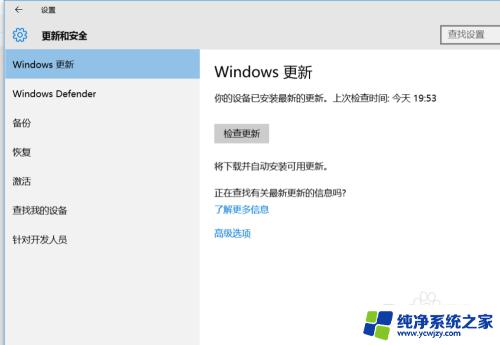
以上是关闭 Windows 杀毒程序的全部内容,如果您遇到此类问题,可以根据本文提供的操作进行解决,本文提供的操作简单快捷,一步到位。